ArcGIS for Server-Inhalt kann ArcMap (sowie ArcGlobe) als Karten-Layer hinzugefügt werden. Es gibt verschiedene Methoden, einer Karte ArcGIS-Karten-Services hinzuzufügen, die hier beschrieben werden.
Hinzufügen eines Karten-Service mit "Daten hinzufügen"
- Klicken Sie auf die Schaltfläche Daten hinzufügen
 auf der Werkzeugleiste Standard, um das Dialogfeld Daten hinzufügen zu öffnen.
auf der Werkzeugleiste Standard, um das Dialogfeld Daten hinzufügen zu öffnen. - Wählen Sie in der Liste Suchen in den Eintrag GIS-Server, um eine Liste der Server anzuzeigen, die Sie zuvor verwendet haben.
Wenn der gewünschte Server nicht angezeigt wird, verwenden Sie ArcGIS Server hinzufügen, um eine Verbindung mit einem GIS-Server herzustellen.
- Nachdem Sie eine Verbindung mit ArcGIS for Desktop hergestellt haben, werden Karten-Services im Dialogfeld Daten hinzufügen mit dem GIS-Service-Symbol aufgelistet.
 . Wählen Sie den Karten-Service, den Sie hinzufügen möchten.
. Wählen Sie den Karten-Service, den Sie hinzufügen möchten. - Klicken Sie auf Hinzufügen.
Der Service wird als Layer hinzugefügt.
Hinzufügen eines Karten-Service über das Fenster "Katalog"
- Stellen Sie im Fenster "Katalog" eine Verbindung zu ArcGIS for Server her.
- Wählen Sie einen Karten-Service aus, und ziehen Sie ihn in die Kartenzeichenfläche. Innerhalb der Kartenzeichenfläche ändert sich die Zeigerdarstellung
 . Sie können den Karten-Service mit diesem Zeiger hinzufügen.
. Sie können den Karten-Service mit diesem Zeiger hinzufügen.
Hinzufügen von Services von ArcGIS Online
Wie folgt fügen Sie Karten-Services aus ArcGIS Online hinzu:
- Klicken Sie auf Datei > ArcGIS Online. Daraufhin wird ein Dialogfeld angezeigt.
- Wählen Sie im Dialogfeld die gewünschte ArcGIS-Karte oder den Image-Service aus.
Hinzufügen aus dem ArcGIS Services-Verzeichnis
Jeder mit ArcGIS for Server veröffentlichte GIS-Web-Service besitzt eine URL und einen Eintrag im ArcGIS-Services-Verzeichnis. Hierbei handelt es sich um einen Katalog der Services mit Beschreibungen zu den einzelnen GIS-Services. Folgendes ist z. B. ein Services-Verzeichnis-Eintrag für einen Karten-Service, der demografische Daten zur Arbeitslosigkeit in den USA enthält: 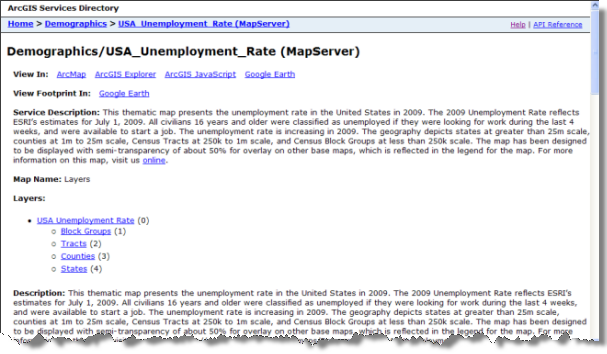
Fügen Sie aus dem ArcGIS-Services-Verzeichnis einen Karten-Service im Web hinzu:
- Stellen Sie eine Verbindung mit dem Services-Verzeichnis her. Geben Sie in einem Webbrowser die URL http://<Servername>/arcgis/rest/services ein. Es wird entweder eine Liste von Ordnern, eine Gruppe von Services oder beides angezeigt.
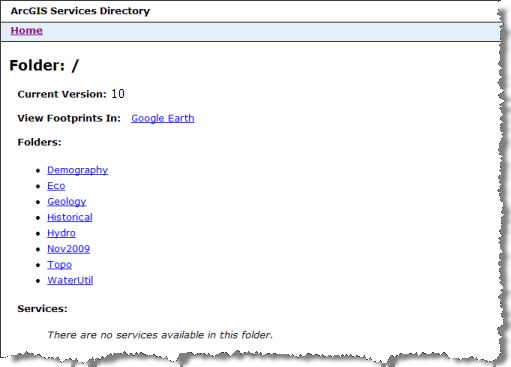
- Navigieren Sie zum gewünschten Karten-Service. Für jeden Service wird eine Webseite ähnlich der Demographie-Service-Beschreibungsseite oben angezeigt.
- Klicken Sie auf den Link Anzeigen in: ArcMap, um den Service als Layer in ArcMap hinzuzufügen.
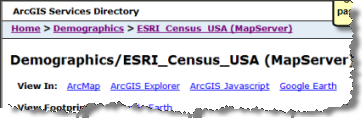
Verwandte Themen
- Verwenden von ArcGIS-Services in ArcGIS for Desktop
- Gecachte Karten-Services
- ArcGIS-Caches
- Verbinden mit GIS-Servern
- Verwenden von ArcGIS for Server-Karten-Services
- Verwenden gecachter Karten-Services
- Verwalten des lokalen Anzeige-Caches
- Verwalten der Performance von ArcGIS-Karten-Services
- Drucken und Exportieren von Karten mit Service-Layern